我们可以直接在wps excel中将数据制作成图表,你可以选择的图表样式是很多的,且十分的丰富,并且还可以对图表的布局样式以及文本内容进行相应的修改,其中还可以在WPS Excel中将制作好的图表进行另存为图片的样式存放在电脑中,当你想要将制作好的图表发给自己的好友的时候,通过发布图表图片可以让对方直观的查看到该图表数据的走势情况,可以更加直观的分析数据,下方是关于如何使用WPS Excel图表另存为图片的具体操作方法,如果你需要的情况下可以看看方法教程,希望对大家有所帮助。
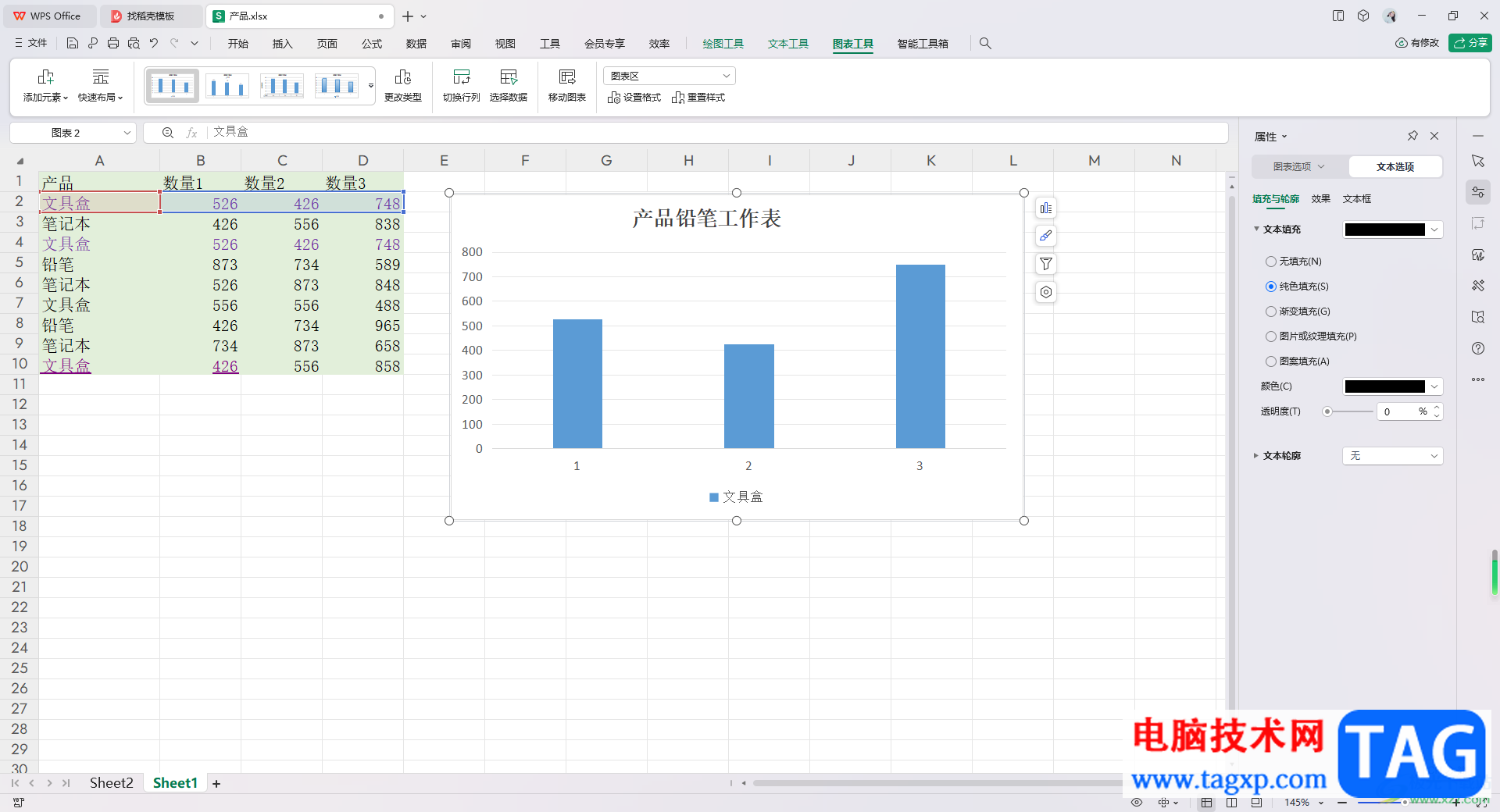
1.当我们打开表格之后,将数据选中之后,再点击【插入】选项,以及选择一个图表样式。

2.那么我们想要表示的数据就会直观的显示在表格中,如图所示。
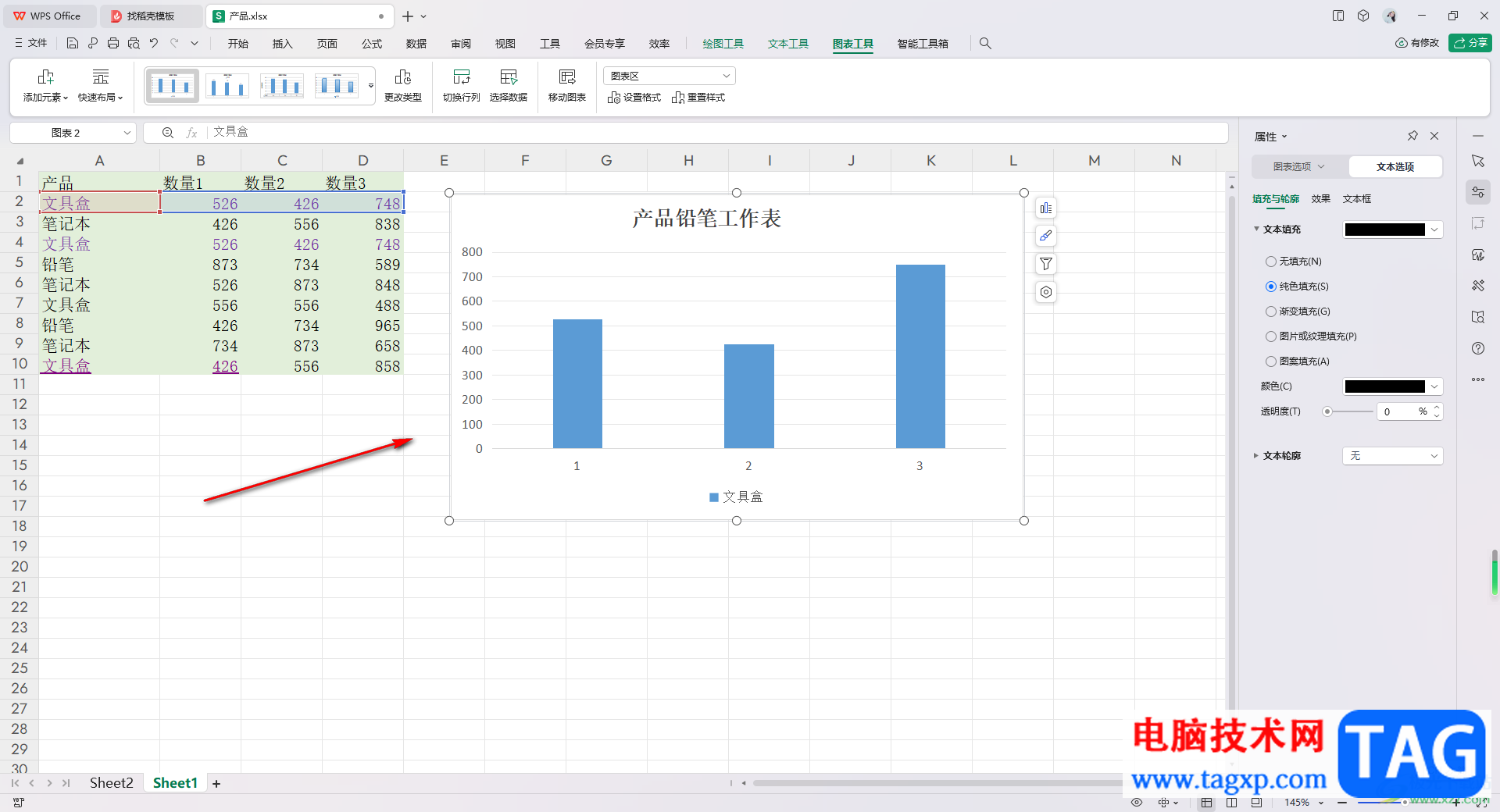
3.之后我们用鼠标将图表选中,再进行右键点击一下,这时即可弹出一个菜单选项,将其中的【另存为图片】这个选项进行点击。
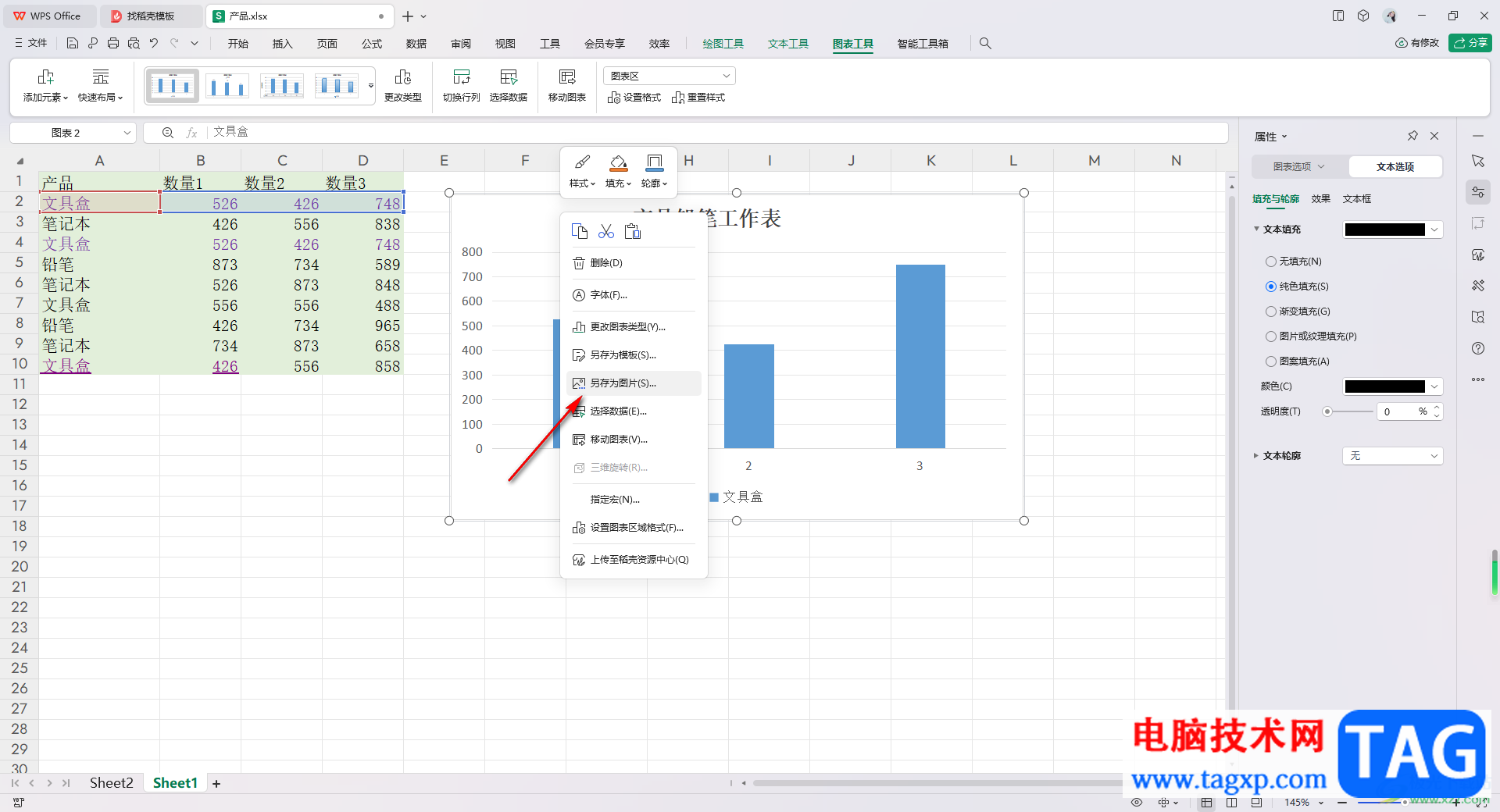
4.随后,会弹出一个文件夹窗口,直接再该窗口中将我们需要的存放位置和文件名设置好,再点击保存按钮。
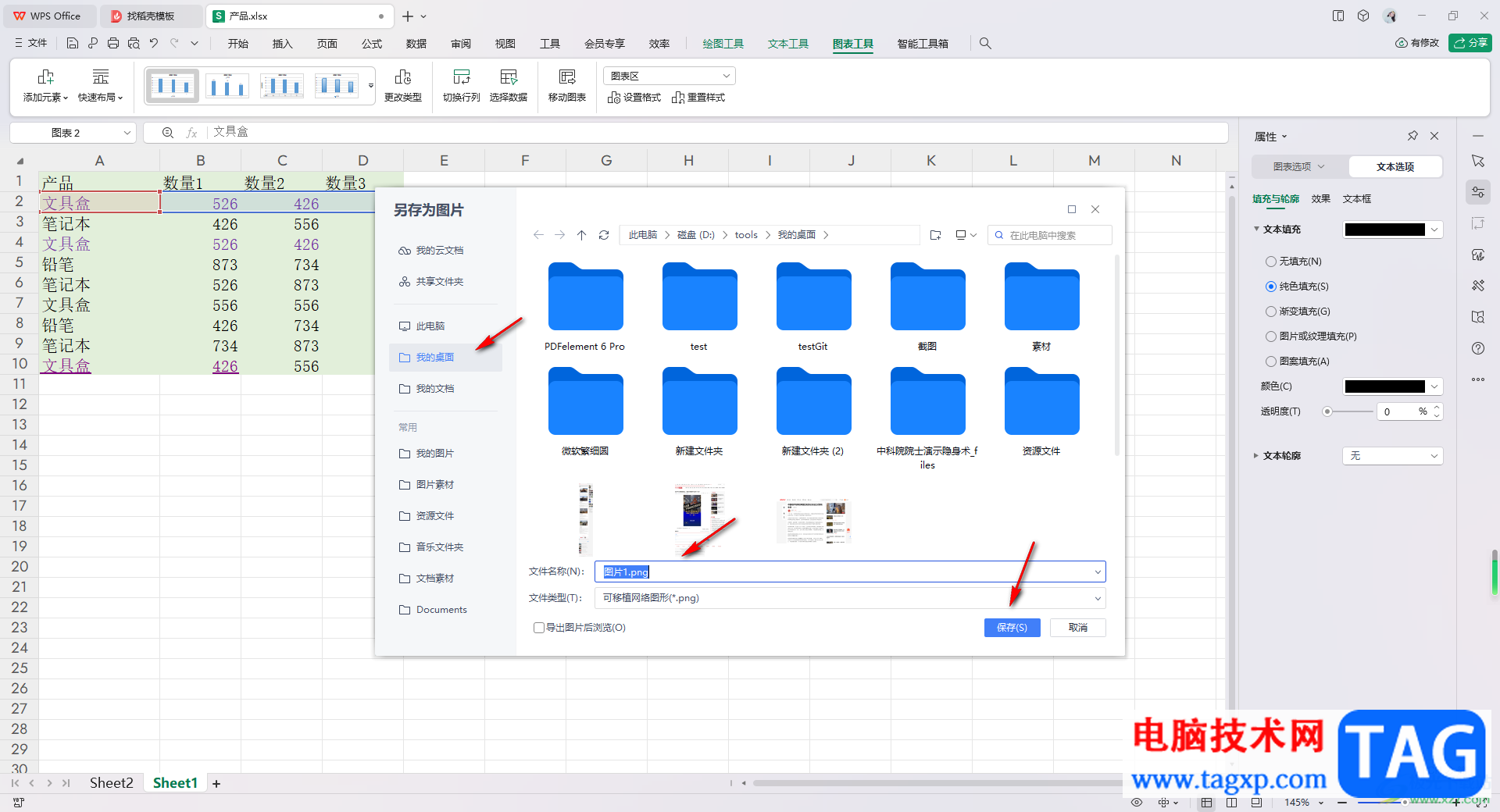
5.这时你可以直接在自己设置好的保存路径中查看已经保存好的图片,如图所示。
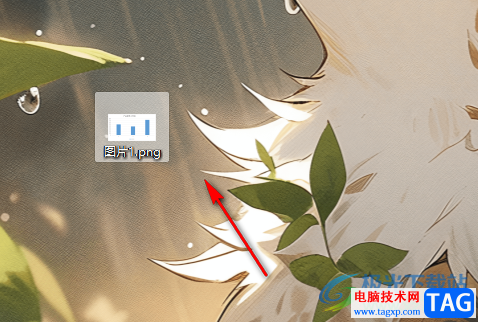
以上就是关于如何使用WPS Excel图表保存为图片的具体操作方法,我们可以直接将制作好的图表保存为图片来显示,直接通过右键表格中的图表,在打开的菜单选项中选择另存为图片就好了,感兴趣的话可以操作试试。
 哈利波特魔法觉醒偷听尼古拉斯爵士怎么
哈利波特魔法觉醒偷听尼古拉斯爵士怎么
哈利波特魔法觉醒偷听尼古拉斯爵士怎么做?今日怪诞之夜的任......
 显卡驱动安装技巧:如何快速安装显卡驱
显卡驱动安装技巧:如何快速安装显卡驱
显卡是电脑性能的核心组成部分,尤其在游戏、图形设计和视频......
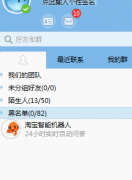 千牛工作台更改买家收货地址的详细流程
千牛工作台更改买家收货地址的详细流程
千牛工作台是很多电商们必备的软件,一些新的用户们就不是很......
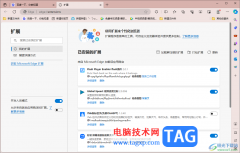 Edge浏览器提示不支持此插件的解决方法
Edge浏览器提示不支持此插件的解决方法
edge浏览器是目前十分热门的浏览器,在当前的各种浏览器中,......
 Switch太鼓达人NS版金手指代码作弊码大全
Switch太鼓达人NS版金手指代码作弊码大全
本金手指只支持switch版本的太鼓达人NS版使用,本金手指支持欧......

很多小伙伴在使用WPS对表格文档进行编辑时都会在完成编辑之后将表格文档进行打印操作。有的小伙伴在打印之前需要对表格文档的页边距进行自定义设置,这时我们只需要在工具栏中打开“页...

wps软件是许多用户很喜欢的一款办公软件,给用户带来了许多的好处,让用户可以选择自己需要编辑的文件类型,当用户在wps软件中编辑文档文件时,可以对文档格式进行简单的设置,可以设置...

在WPS表格中有一个“单元格格式”功能,使用该功能我们可以批量为单元格设置指定的格式,比如我们可以将单元格设置为文本格式后,输入身份证号等长数字或者编号等内容,将单元格批量设...

很多小伙伴之所以喜欢使用WPS软件对表格文档进行编辑,就是因为在WPS中我们可以在对表格文档完成编辑之后直接对表格文档进行打印设置。有的小伙伴想要在同一页打印多张想通过的内容,这...

众所周知wps软件是许多用户电脑上必备的办公软件,在这款办公软件中用户可以发现许多强大的功能,可以帮助用户简单轻松的解决编辑问题,能够进一步提升用户的编辑效率,当用户在wps软件...

作为一款学生党和上班族经常运用到的办公软件,wps软件收获了不少的忠实用户,在这款办公软件中能够为用户实现编辑多种文件类型的想法,很好的满足用户的使用需求,所以wps软件是不少用...

wps中的ppt怎么制作相册 wps中的ppt制作相册的方法图解 如何在wps ppt中制作一个相册呢?一份好的PPT不仅可以吸引观众的眼球同时还可以反映自己的制作能力,下面小编就为你提供wps 中ppt如何制作...

在使用WPS进行Word文档编辑的时候,有的时候我们需要将编辑好的文档转换成PDF文档保存在电脑中,而有的小伙伴反映将Word文档转换成PDF导出的时候,发现图片是比较模糊的,不是很清晰,那么...

很多小伙伴之所以喜欢使用WPS来对表格文档进行编辑,就是因为WPS中有许多实用的编辑功能,能够帮助我们解决表格的编辑过程中遇到的各种问题。有的小伙伴在使用WPS对表格文档进行编辑的过...

wps软件给用户带来了许多的帮助和好处,让用户提升了自己的编辑效率,在这款办公软件中,用户可以编辑各种各样的文件,例如用户可以编辑word文档、excel表以及ppt演示文稿等,基本上大部分...

WPS表格是一款非常好用的办公软件,在其中我们可以使用各种工具进行高效办公。如果我们在电脑版WPS表格中使用公式进行运算得到结果后,细节将结果转换为不带公式的数值,小伙伴们知道具...
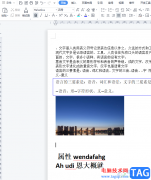
wps软件已经是热门的办公软件之一了,其中的优势吸引了不少的用户前来使用,在wps软件中用户可以编辑文档、表格以及演示文稿等不同类型的文件,给用户带来了多样的文件编辑类型,因此...

WPSExcel是一款非常受欢迎的数据处理软件,相比于Excel表格,WPSExcel中的各种功能都更加简单,对于初学者来说非常友好。如果我们希望在电脑版WPS表格中更改数据透视表的数据源,小伙伴们知道...

在wps软件中用户可以感受到丰富且强大的功能,这些功能有着些热门办公软件的支持,因此用户可以在wps软件中编辑word文档、excel表格以及ppt演示文稿等不同类型的文件,总之给用户带来了许多...

wps软件是许多用户在日常工作中经常接触到的一款办公软件,为用户带来了许多的便利和好处,让用户可以用来编辑文档、表格以及演示文稿等不同类型的文件,能够有效提升用户的办事效率,...